If you are facing any issue with drivers for Intel Smart Sound Technology (Intel SST) on Windows 11 or Windows 10, then we have a few solutions that can help you fix the IntcAudioBus.sys Blue Screen error.
O que é IntcAudioBus.sys no Windows 11?
A Microsoft e a Intel encontraram problemas de compatibilidade com determinados drivers para Intel Smart Sound Technology (Intel SST) e Windows 11. Os dispositivos que possuem esses drivers incompatíveis estão recebendo erros com uma tela azul. De acordo com a Microsoft, o nome do driver afetado é Intel® Smart Sound Technology (Intel® SST) Audio Controller, encontrado no Gerenciador de dispositivos em Dispositivos do sistema. Ele tem um nome de arquivo IntcAudioBus.sys com versões de arquivo 10.29.0.5152 e anteriores ou 10.30.0.5152 e anteriores.
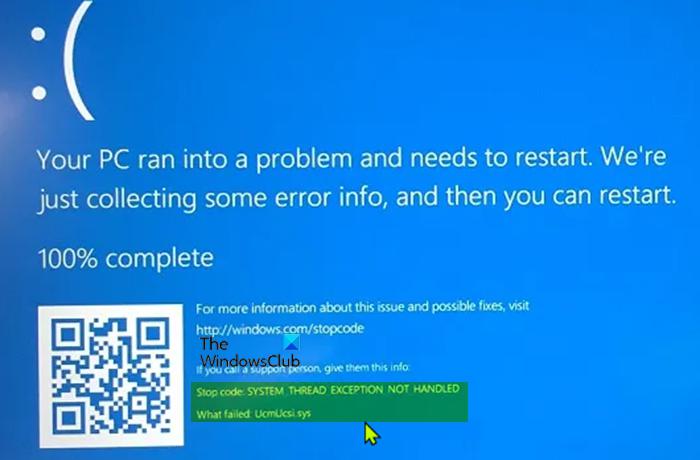
Para evitar o problema, a Microsoft interrompeu a atualização do Windows 11 para esses dispositivos com problemas de compatibilidade. Vamos ver como podemos corrigir o erro de tela azul IntcAudioBus.sys no Windows 11.
Corrigir erro de tela azul IntcAudioBus.sys no Windows 11
As soluções a seguir podem ajudá-lo a corrigir o erro de tela azul do IntcAudioBus.sys.
Vamos entrar nos detalhes de cada correção.
1] Update Driver
Verifique se há alguma atualização disponível para os drivers Intel® Smart Sound Technology e instale-os. Para corrigir o erro de tela azul, o driver deve ser 10.30.00.5714 e posterior ou 10.29.00.5714 e posterior. As atualizações estariam disponíveis no site do fabricante do dispositivo.
2] Run Online Blue Screen Troubleshooter
A Microsoft disponibilizou um solucionador de problemas de tela azul online para usuários do Windows. É um programa baseado em navegador que detecta e corrige problemas. Execute o Solucionador de problemas de tela azul online para corrigir o problema com a Intel Smart Sound Technology.
3] Downgrade Windows
A Microsoft interrompeu as atualizações do Windows 11 para esses dispositivos com problemas incompatíveis com os drivers Intel® Smart Sound Technology. Se o seu dispositivo foi atualizado antes disso ou você atualizou manualmente, é recomendável fazer o downgrade para o Windows 10 para usar o PC normalmente sem nenhum erro.
4] Perform System Restore
A restauração do sistema ajuda a colocar o PC no estado anterior em que não há erros. Você também pode restaurar seu PC para o momento em que seu PC está funcionando bem sem nenhum erro.
O que o driver Intel Smart Sound Technology faz?
Os drivers Intel Smart Sound Technology processam sinais digitais que lidam com interações de áudio, fala e voz. Sem o driver Intel SST, todos os sinais relacionados ao áudio não são processados e o usuário não pode ouvir ou criar áudio no dispositivo.
Related Read: Fix Channel Surround Sound not working in Windows 11/10.




